扫描枪配置
- 格式:doc
- 大小:717.50 KB
- 文档页数:36

产品技术参数:1.产品式样:*手持终端,有线激光(带支架);2.扫描类型:激光,一维;3.电缆标准:直线,≥2米;4.外壳材质:*阻燃材料;5.光源(激光):可视激光二极管;6.解码扫描频率:*不低于200次/秒;7.CPU:* 32位ARM微处理器;8.扫描角度:偏移视角≥±60°,倾斜视角≥±65°,旋转视角≥±30°;9.景深:10mil≥200mm,30mil≥260mm;10.解码能力:*CODE128C、CODE128、EAN、 CODE39,CODE11、GS1等国际通用一维条码;11.扫描精度:*最少能够识别3mil;12.可识别的印刷对比度:最低20%的反射差;13.扫描支持接口:标准配置USB2.0接口,支持其他可选;14.触发方式:按键触发或扳机触发、自动连续识别,自动感应识别;15.提示方式:蜂鸣器,LED指示灯;16.设置方式:支持扫描设置,远程设置;17.程序更新:电脑在线更新(支持USB和RS232线缆),终生免费更新;18.操作温度:-10℃至50℃;19.储存温度:-20℃至60℃;20.湿度:5%-95%(操作及储存,无冷凝);21.激光安全等级:*符合CLASS-II标准22.静电放电:符合15KV空气放电和8KV接触放电要求;23.相关认证:FCC、CE、IEC认证,通过RoHS检验报告;24.防水防尘密封等级:*大于等于IP52;25.抗震抗冲击能力:*多次从不低于1.5米高度跌落至混凝土地面的冲击后仍能正常工作,需提供1.5米抗摔性实验报告。
26.保修服务:*自验收合格之日起原厂保修二年以上,意外损坏均可换机,终身维修。
制造商资质要求:1、投标公司需提供所投标产品生产制造商对此项目的授权2、生产制造商拥有良好信誉,通过ISO9001国际质量管理体系认证及ISO14001环境体系认证,提供认证证书复印件加盖公章。
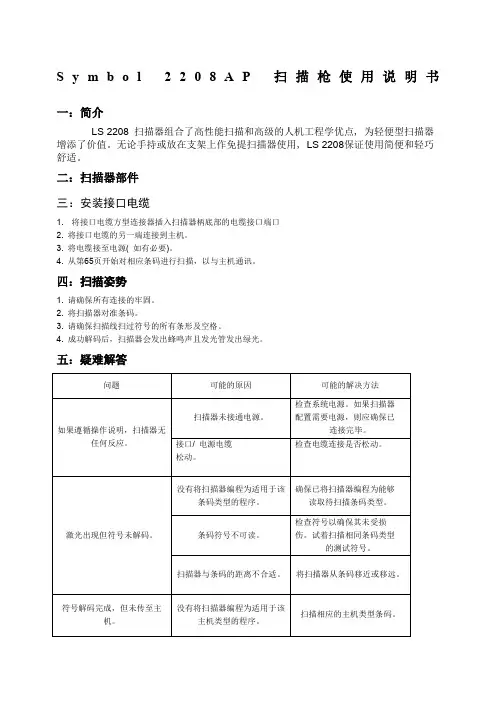
S y m b o l2208A P扫描枪使用说明书
一:简介
LS 2208 扫描器组合了高性能扫描和高级的人机工程学优点, 为轻便型扫描器增添了价值。
无论手持或放在支架上作免提扫描器使用, LS 2208保证使用简便和轻巧舒适。
二:扫描器部件
三:安装接口电缆
1. 将接口电缆方型连接器插入扫描器柄底部的电缆接口端口
2. 将接口电缆的另一端连接到主机。
3. 将电缆接至电源( 如有必要)。
4. 从第65页开始对相应条码进行扫描,以与主机通讯。
四:扫描姿势
1. 请确保所有连接的牢固。
2. 将扫描器对准条码。
3. 请确保扫描线扫过符号的所有条形及空格。
4. 成功解码后,扫描器会发出蜂鸣声且发光管发出绿光。
五:疑难解答
六:扫描枪重新设置步骤
1:参照symbol使用说明书第29页,用扫描枪对着条码扫一下。
直到发出嘀嗒的响声,条码如下:2:第二步是对着symbol使用说明书30页的条码扫一下。
直到发出嘀嗒的响声,条码如下:
3:第三步是对着symbol使用说明书37页的条码扫一下。
直到发出嘀嗒的响声,条码如下:
直到听到扫描枪有滴滴响两声。
说明扫描枪重新设置成功。
您就可以正常使用了。
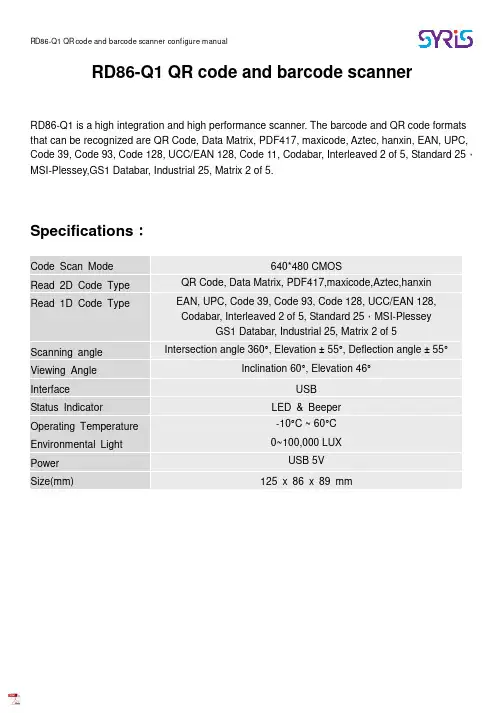
RD86-Q1 QR code and barcode scannerRD86-Q1 is a high integration and high performance scanner. The barcode and QR code formats that can be recognized are QR Code, Data Matrix, PDF417, maxicode, Aztec, hanxin, EAN, UPC, Code 39, Code 93, Code 128, UCC/EAN 128, Code 11, Codabar, Interleaved 2 of 5, Standard 25,MSI-Plessey,GS1 Databar, Industrial 25, Matrix 2 of 5.Specifications:Code Scan Mode 640*480 CMOSRead 2D Code Type QR Code, Data Matrix, PDF417,maxicode,Aztec,hanxinRead 1D Code Type EAN, UPC, Code 39, Code 93, Code 128, UCC/EAN 128,Codabar, Interleaved 2 of 5, Standard 25,MSI-PlesseyGS1 Databar, Industrial 25, Matrix 2 of 5Scanning angle Intersection angle 360°, Elevation ± 55°, Deflection angle ± 55°Viewing Angle Inclination 60°, Elevation 46°Interface USBStatus Indicator LED & BeeperOperating Temperature -10°C ~ 60°CEnvironmental Light 0~100,000 LUXPower USB 5VSize(mm) 125 x 86 x 89 mmFunction code:Scan function to configure RD86ConfigurationFactory Default ConfigurationSetup code ON (Default)Setup code OFFUSB keyboard mode (Default)USB COM modeTime between two read.Default:0.5sec, Unit:0.1sec, Range:0~9.9secEx: Set 0.5sec, first scan the command code, then scan the “0” and “5”bar code in the Digital Setting CodeTime interval for the same code readDefault:0.5sec, Unit:0.1sec, Range:0~9.9secEx: Set 0.5sec, first scan the command code, then scan the “0” and “5”bar code in the Digital Setting CodeLight & BeepLight auto turn on when read (Default) Light always ONLight always OFFSilent mode ONSilent mode OFF (Default)Volume level : High (Default)Volume level : MiddleVolume level : LowDecoding successful prompt tone ON (Default) Decoding successful prompt tone OFF Starting up prompt tone ON (Default)Starting up prompt tone OFFKeyboard output Normal keyboard (Default)All uppercaseAll lowercaseCase conversionData code format: GBK (Default)Data code format: UnicodeTerminator character: None (Default) Terminator character: # &CR LF Terminator character: %CR Terminator character: TABKeyboard layout:Scan following code to change keyboard layout.Digital Setting Code:。
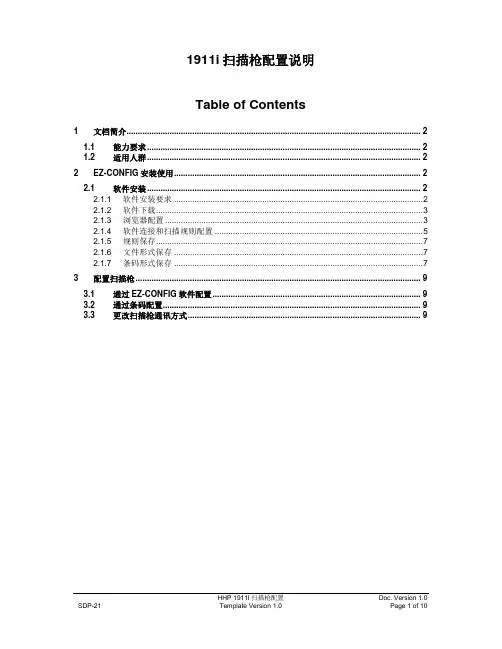
1911i扫描枪配置说明Table of Contents1文档简介 (2)1.1能力要求 (2)1.2适用人群 (2)2EZ-CONFIG安装使用 (2)2.1软件安装 (2)2.1.1软件安装要求 (2)2.1.2软件下载 (3)2.1.3浏览器配置 (3)2.1.4软件连接和扫描规则配置 (5)2.1.5规则保存 (7)2.1.6文件形式保存 (7)2.1.7条码形式保存 (7)3配置扫描枪 (9)3.1通过EZ-CONFIG软件配置 (9)3.2通过条码配置 (9)3.3更改扫描枪通讯方式 (9)1 文档简介本文档为了满足HHP扫描枪从4820型号升级成1911i后配置变换而出的文档,便于使用者能容易配置新型号的扫描枪而编写的手册.1.1 能力要求使用此文档人员应具备配置HHP 4820扫描枪的能力和经验.因此,文档对于HHP规则设置不进行讲解.1.2 适用人群GEPICS或其它使用到1911i扫描枪的系统负责人或HELPDESK负责扫描枪配置人员.2 EZ-CONFIG安装使用2.1 软件安装.2.1.1 软件安装要求通讯接口2.1.2 软件下载软件名称EZ-CONFIG官网地址/软件下载地址/zh-CN/Pages/Product.aspx?category=device-management-software&cat=HSM&pid=ezconfig接口驱动2.1.3 浏览器配置1. Chrome Settings:•Go to Settings, Click on “Show advanced settings….”•Under “Downloads” option, ensure that “Ask where to save each file before downloading” option is selected.•Always ensure to launch Chrome with the following settings. Ensure to close any other Chrome running instances prior to apply it.chrome.exe --allow-file-access-from-filesex: C:\Program Files\Google\Chrome\Application>chrome.exe --allow-file-access-from-files2. Firefox Settings:•Open Firefox, In the url tab, type “about:config”.•In the configuration settings, search for preference “browser.download.manager.scanWhenDone“ and set the value to false.•Press Alt+F , Go to Tools->Options.•Under General, Go to Downloads, ensure that “Always ask me where to save files”option is selected..2.1.4 软件连接和扫描规则配置扫描USB COM Port Emulation 条码如第一次安装,会有提示安装驱动成功.之后在设备管理器中会出现新的设备. 打开EZ-CONFIG软件,点击连接设备进入configure device->data formatting->data formatter进行规则配置(配置和4820一致)2.1.5 规则保存2.1.6 文件形式保存.通过软件下方的SAVE CONFIG按钮保存,输入文件名和位置,保存配置成文件形式.2.1.7 条码形式保存选择Clone Setting,Print,2D,点击GENERATE BAR CODE按钮.关闭弹出的打印界面.点击2D条码图片,右键选择图片另存为…保存配置成图片形式.3 配置扫描枪3.1 通过EZ-CONFIG 软件配置通过Open Config 按钮打开配置文件,点击SAVE TO DEVICE 保存配置到扫描枪.3.2 通过条码配置扫描2.1.7生成的条码,把扫描枪放到座上,听到认座的响声后完成配置.3.3 更改扫描枪通讯方式规则配置完成后,需要调整扫描枪的通讯方式适应现场终端扫描.顺序扫描下面的条码.附加条码:需要取消非打印字符扫描下面条码。
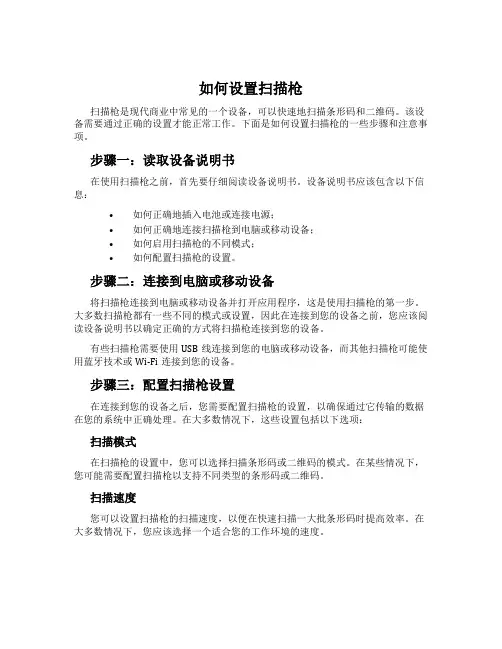
如何设置扫描枪扫描枪是现代商业中常见的一个设备,可以快速地扫描条形码和二维码。
该设备需要通过正确的设置才能正常工作。
下面是如何设置扫描枪的一些步骤和注意事项。
步骤一:读取设备说明书在使用扫描枪之前,首先要仔细阅读设备说明书。
设备说明书应该包含以下信息:•如何正确地插入电池或连接电源;•如何正确地连接扫描枪到电脑或移动设备;•如何启用扫描枪的不同模式;•如何配置扫描枪的设置。
步骤二:连接到电脑或移动设备将扫描枪连接到电脑或移动设备并打开应用程序,这是使用扫描枪的第一步。
大多数扫描枪都有一些不同的模式或设置,因此在连接到您的设备之前,您应该阅读设备说明书以确定正确的方式将扫描枪连接到您的设备。
有些扫描枪需要使用USB线连接到您的电脑或移动设备,而其他扫描枪可能使用蓝牙技术或Wi-Fi连接到您的设备。
步骤三:配置扫描枪设置在连接到您的设备之后,您需要配置扫描枪的设置,以确保通过它传输的数据在您的系统中正确处理。
在大多数情况下,这些设置包括以下选项:扫描模式在扫描枪的设置中,您可以选择扫描条形码或二维码的模式。
在某些情况下,您可能需要配置扫描枪以支持不同类型的条形码或二维码。
扫描速度您可以设置扫描枪的扫描速度,以便在快速扫描一大批条形码时提高效率。
在大多数情况下,您应该选择一个适合您的工作环境的速度。
扫描声音和灯光提示扫描枪通常会发出声音和灯光提示,以告诉您扫描是否成功。
您可以选择打开或关闭这些提示,而某些扫描枪可能允许您自定义声音和灯光提示方式。
自定义扫描枪设置有些扫描枪可能允许您自定义更多的设置,例如自定义扫描范围、扫描的最小和最大数据长度等等。
在大多数情况下,您不需要使用这些高级设置。
步骤四:测试控制台在正确地配置扫描枪设置之后,您应该在控制台中测试扫描枪。
您可以从控制台启动扫描用于测试在未使用导出文储存多个条形码时的工作情况。
您还应该测试扫描兼容的条形码类型和扫描的速度。
如果您遇到任何问题,您可以查看设备说明书或联系设备制造商以获取更多帮助。

一、PSC4420 的外观及基本键的应用。
注意:热启动时,26键终端为Fn+Alpha+Bksp48键终端为Ctrl+Alt+Bksp56键终端为Fn+Alt+F1电源开关注意:冷启动方法:冷启动针孔+电源开关按纽。
电源开关:按下这个键可以挂起和重新开始终端。
当按下开关键关闭终端后,终端并不是真正的关闭了,而是进入了挂起模式。
当再次按下开关开启终端的时候, 终端恢复到上次关闭的时候所在的画面。
扫描开关:开启激光头进行条码的扫描背光开光:用来打开和关闭屏幕的背景灯光操作注意事项:1,尽量在信号较好的位置进行条码扫描,两次扫描的间隔时间不要太短。
2,扫描条码时注意条码是否平整,否则会造成识读困难或无法识读的情况。
另外在强光下扫描条码,也可能造成无法识读的情况。
3,由于扫描枪的设置参数由电池维持,若长时间断电会造成设置丢失,无法正常使用。
所以当扫描枪电量低时应及时更换电池或进行充电。
另外扫描枪离开电池的时间不要超过五分钟。
4,如较长时间不使用扫描枪,应将其关闭。
5,有时由于网络传输等原因,反应速度会较慢,可耐心等待一会,不要连续的输入。
6,激光线不要直射眼睛。
二、同步软件的安装。
一同步软件的安装:首先安装微软的同步软件(软件名MSASYNC.EXE)安装完成以后把PSC终端的附属光盘中的将(R96-7098.INF)这个文件拷入本机的系统盘下的..\Program Files\Microsoft ActiveSync\drivers directory二在计算机端安装PSC4420终端附属光盘中的:\Software\R96-7098.INF。
具体方法如下:(1)点我的电脑右键选择属性(2)找到其它设备点加号(+)扩展开菜单(3)找到USB设备,点右键属性。
选择从新安装驱动(R96-7098.INF)然后下一步根据电脑提示选择C:\Program Files\Microsoft ActiveSync\drivers\wceusbsh.sys此文件然后确定驱动安装完成三在计算机(PC)上安装PSC公司所给的Wavelink软件。


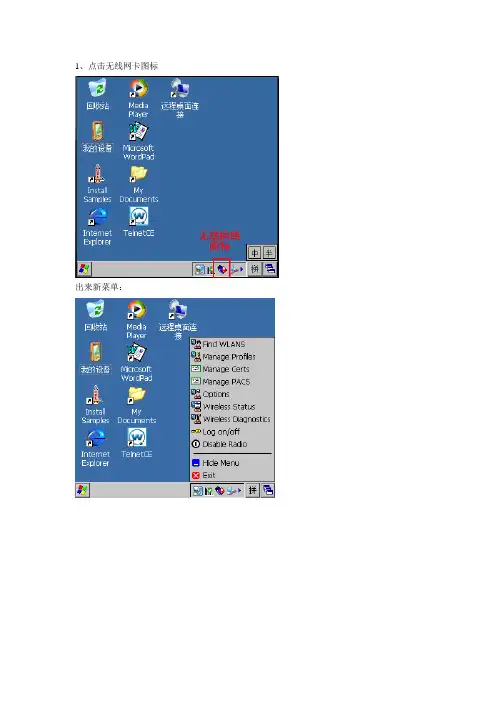
1、点击无线网卡图标出来新菜单:2、点击Find WLANS(即,菜单中从上面开始第一项)3、等设备查找到无线列表,点击要连接的无线网络。
4、如选中CMCC3双击,点击Create Profile(注意:此处无线网络信号CMCC3仅作为示例用,实际中搜索的无线信号名称请询问相关负责人。
)5、输入自定义名称,如CMCC3,点击Next6、Country(国家)选择China(中国),点击Next点击“OK”;7、选择加密方式,加密方式同无线网络的AP一致。
8、选择加密方式为WPA2-Personal,点击Next9、选TKIP或AES(这个是由无线基站决定),下面选择Pass-phrase,点击Next10、在Key与Confirm中输入两次无线密码(这个是由无线基站决定),点击Next注意:无线密码请询问具体负责人。
11、此步确定是自动获取IP地址还是使用固定IP地址。
如果使用自动获取IP地址,请将界面中的三个选项全部选中,点击Next(跳转到第15步,继续下面的操作);如果使用固定IP地址,去掉Obtain Device IP Address Automatically前的点,点击Next12、输入给设置设定的IP地址(IPv4 Address)、子网掩码(Subnet Mask)、网关(Preferred Gateway),点击Next注意:IP地址、子网掩码、网关,请询问相关负责人。
13、如果需要配置DNS,就将Set static DNS Address(Optional)前的勾选上,点击Next14、输入DNS地址(Preferred DNS),点击Next 注意:实际DNS地址请询问相关负责人。
15、此处为默认值Automatic(自动),点击Next;16、选中MAX Power Save17、点击Save 保存设置。
点右上角X,关闭窗口。
18、点击网络图标,跳出菜单,选择Options19、在下列框中选择20、选择Requlatory(即,下拉列表框第二项)21、去掉Enable 802.11d前的勾选。


gd4500扫描枪设置说明书GD4500扫描枪设置说明书一、前言GD4500扫描枪是一款高性能的条码扫描设备,经过精心设计和调试,具备快速、准确、稳定的扫描能力。
本说明书将详细介绍GD4500扫描枪的设置方法,帮助用户快速上手并正确配置设备。
二、扫描枪的连接1. 确保计算机或终端设备已打开,并处于正常工作状态;2. 使用数据线将扫描枪与计算机或终端设备相连接,确保插口连接牢固;3. 确认连接无误后,开启扫描枪的电源。
三、设置扫描模式1. 在计算机或终端设备上找到扫描枪的设置文件,通常是一个可执行程序;2. 双击打开设置文件,进入设置界面;3. 在设置界面中,选择“扫描模式”选项;4. 根据需要,选择常见的扫描模式,如连续扫描模式、触发扫描模式等;5. 点击“确认”按钮,保存设置并退出设置界面。
四、配置扫描参数1. 在设置界面中,选择“扫描参数”选项;2. 根据实际需求,设置扫描枪的参数,如扫描角度、扫描速度、扫描灵敏度等;3. 点击“确认”按钮,保存设置并退出设置界面。
五、测试扫描效果1. 打开一个文本编辑器或扫描枪测试软件;2. 将一张条码放置在扫描枪的扫描范围内;3. 确保扫描枪对准条码,触发扫描按钮或将扫描枪对准条码后开始连续扫描;4. 检查扫描结果是否正确,并确认扫描枪的稳定性和准确性;5. 如有需要,可根据实际测试结果调整扫描参数。
六、其他设置1. 根据实际需求,可以设置扫描枪的声音、震动等反馈方式;2. 可以设置扫描枪的自动休眠时间,以节省能源;3. 如需使用扫描枪的其他高级功能,可根据具体说明书进行设置。
七、常见问题解决1. 如果扫描枪无法正常工作,请检查连接是否松动或损坏;2. 如果扫描结果不正确,请检查扫描参数是否设置正确;3. 如遇到其他问题,请查阅详细的用户手册或联系厂家客服。
八、注意事项1. 使用时请注意扫描枪的光线照射,避免直接照射眼睛;2. 避免将扫描枪长时间暴露在高温、潮湿或有腐蚀性的环境中;3. 定期清洁扫描枪的光源和镜头,以保证扫描效果。
EP-9000二维有线扫描枪说明书连接扫描枪将扫描枪连接到附带线缆的专用接头,另一端插入电脑对应的USB端口。
可以在电脑上打开一个Excel表格,用扫描枪扫描商品上的条码,Excel表格里有数据显示即可正常使用。
接口模式本扫描枪支持USB键盘、USB转串口、串口的接口模式。
扫描下面的条码可以将扫描枪配置为USB键盘模式。
USB键盘(默认)扫描下面的条码可以将扫描枪配置为串口模式(需要串口专用线才可输出数据)。
串口扫描下面的条码可以将扫描枪配置为USB转串口模式。
(需要安装驱动,请与销售商联系)USB转串口版本号版本号产品默认配置扫描下面条码可将产品恢复为出厂默认配置。
恢复出厂默认配置扫描模式按键扫描(默认)自感应模式屏幕读取模式当选择此模式时,您的扫描平台将优化为可读取手机或者电脑等显示屏中显示的条码。
不过打开此模式可能造成读取印刷条码的速度稍有降低。
屏幕读取模式关(默认)屏幕读取模式串口波特率配置波特率4800波特率9600(默认)波特率19200波特率38400波特率57600波特率115200汉字输出模式英文(默认)简体中文(记事本/excel)简体中文(Word)发票码功能关闭发票码功能(默认)打开发票码功能为保证发票内容正确输出,打开发票码功能时,请将汉字输出模式配置成简体中文(记事本/excel)。
发票类型选择专用发票(默认)普通发票蜂鸣器配置音量大小音量低音量高(默认)结束符不使用结束符结束符设置为回车结束符设置为回车换行(默认)结束符设置为制表符键盘布局选择Keyboard Layouts美国-英语English(United States)(默认)重码检测用来配置解相同条码的间隔时间,如未超过设置时间,相同条码只会解一次。
重码检测间隔300ms重码检测间隔500ms重码检测间隔750ms(默认)重码检测间隔1s重码检测间隔2s条码类型选择打开/关闭所有条码打开所有条码类型可能会导致解码速度降低,建议根据使用场景自行打开需要的条码类型。
无线条码扫描器设置1、开始设置码:2、参数码:3、完成设置无线条码扫描器参数设置扫描枪在使用前,须进行参数设置,扫描枪的参数设定可通过扫描特定条行码来实现,并保存在EEPROM的储存区间,在关闭电源后仍保留设置。
1、扫描枪自动断电时间设置扫描枪在设定的时间内没有数据输入时,自动切断电源。
自动断电的时间可通过扫描条形码来改变设定时间范围为20-255s,当设定时间低于20s时,系统自动设定为20s,设定方法为:扫描“设置休眠时间”条形码,此时蜂鸣器长鸣,接着扫描参数码“0”~“9”条形码,最后扫描“确定”条形码,设置成功后蜂鸣器长鸣。
例如:要设置断电时间为60s,则扫描的条形码依次为:“设置休眠时间”、“6”“0”、“确定”。
2、信道设置扫描枪提供8个信道,设置范围从0~7。
扫描枪发射端设置信道的条形码为“设置终端信道”。
(例如:要让扫描枪工作在6信道:首先打开扫描枪依次扫描条形码“设置终端信道”“6”“确定”),各信道对应的频点如下:3、源地址、目标地址设定扫描枪设有源地址和目标地址,系统可提供255个地址(范围0~254,一个系统中要保证源地址号的唯一性)。
设置源地址扫描码为“扫描枪源地址”,设置目标地址扫描码为“扫描枪源地址”。
(例如:要设置扫描枪的源地址为12,首先打开扫描枪依次扫描条码“设置扫描枪源地址”“1”“2”“确定”)。
扫描枪的目标地址必须与接收终端的源地址相同,才能进行通讯。
当多个扫描枪目标地址相同时,均可与相同源地址的接收终端通讯(即一对多通讯)。
4、扫描枪工作方式设置扫描枪既可工作在有线状态,也可工作在无线状态下工作,假如选择在无线状态下工作依次扫描“无线工作方式”“确定”。
扫描枪操作步骤范文
第1步:连接扫描枪
将扫描枪与电脑或POS系统进行连接。
通常,扫描枪会使用USB接口与电脑连接。
将USB接口插入电脑的USB端口中。
如果是无线扫描枪,需要按照相应的说明书来进行无线连接。
第2步:测试扫描枪
第3步:配置扫描模式
扫描枪通常具有不同的扫描模式,可以根据需求进行配置。
常见的扫描模式包括自动触发模式和持续扫描模式。
自动触发模式下,扫描枪只有当按下扳机按钮时才会进行扫描,适用于需要手动控制扫描的场景。
持续扫描模式下,扫描枪会一直进行扫描,适用于连续扫描的场景。
要配置扫描模式,通常需要查阅扫描枪的用户手册,根据文档中的说明来进行设置。
一般情况下,配置扫描模式只需要在设备上按下一些特定的按键即可完成。
第4步:调整扫描枪的工作距离
可以根据具体扫描枪的说明来调整工作距离。
通常情况下,扫描枪会有不同的扫描距离设置,用户可以根据需要选择合适的距离。
第5步:开始扫描
如果扫描枪无法完成扫描或者扫描效果不理想,可以尝试调整扫描距离、扫描模式或再次进行测试。
第6步:其他操作
扫描枪还可以进行其他操作,如清空扫描缓存、设置扫描音量等。
这些操作可以根据具体的扫描枪型号和厂商的说明来进行操作。
总结:
要熟练掌握扫描枪的操作,需要进行实际的练习和实践,并且需要熟悉具体扫描枪型号的使用说明。
通过不断的操作和使用,可以更加熟练地掌握扫描枪的操作技巧。
4600g, 4600r, 4600rp, 4800i Quick Start GuideNote:Refer to your user’s guide for information about cleaning your device.For localized language versions of this document, go to /aidc.Getting StartedTurn off computer’s power before connecting the scanner, then power up the computer once the scanner is fully connected.USB Connection1Keyboard Wedge ConnectionSerial (RS-232) Connection23Reading TechniquesThe view finder projects an aiming beam that should be centered over the barcode, but can be positioned in any direction for a good read.Hold the scanner over the barcode, pull the trigger, and center the aiming beam on the barcode.The aiming beam is smaller when the scanner is closer to the code and larger when it is farther from the code. Hold the scanner close to smaller barcodes, and farther away from large barcodes to get a proper read.If the barcode is highly reflective (e.g., laminated), you may need to tilt the scanner at an angle so the barcode can be scanned.Standard Product DefaultsThe following barcode resets all standard productdefault settings.Standard Product Defaults4InterfaceScan the barcode that describes the PC or interfaceyou are using.AT/PS2 Keyboard Wedge(Default)RS-232USB Keyboard (PC)Emulate External Keyboard Japan DOS/VUSB Japanese Keyboard (PC)5Keyboard CountryScan the Program Keyboard Country barcode below, then scan the numeric barcode(s) from page 10, then the Save barcode to program the keyboard for your country. As a general rule, the following characters are not supported by the scanner for countries other than the United States: @ | $ # { } [ ] = / ‘ \ < > ~.Note:For a complete list of country codes, see the User’s Guide for your product at our website, /aidc.Country CodeScan Country Code ScanBelgium1Italy 5Denmark 8Norway 9Finland2Spain 10France3Switzerland 6Germany/Austria4USA (Default)0Great Britain 7Program Keyboard CountrySave6TriggerThe following barcodes will allow you to use the reader in Manual Trigger mode (need to press the trigger to read) or Presentation mode (the reader is activated when it “sees” a barcode).Streaming Presentation™Note:Streaming Presentation Mode applies only to units with the Advanced Illumination feature. Units with the advanced illumination feature have a software revision of 31205480-118 or newer.When in Streaming Presentation mode, the imager leaves the scan illumination on all the time andcontinuously searches for barcodes.Manual Trigger (Default)Presentation ModeStreaming Presentation Mode7Reread DelayThis sets the time period before the scanner can read the same barcode a second time. Setting a reread delay protects against accidental rereads of the same barcode.SuffixIf you want a carriage return after the barcode, scan the Add CR Suffix barcode . To add a tab after the barcode, scan the Add Tab Suffix barcode. Otherwise, scan the Remove Suffix barcode toremove the suffixes.Medium Reread DelayAdd CR SuffixRemove SuffixAdd Tab Suffix8Add Code ID Prefix to all Symbologies Scan the following barcode if you wish to add a Code ID prefix to all symbologies at once.Note:For a complete list of Code IDs, see the User’s Guide for your product at our website, /aidc.Function Code TransmitWhen this selection is enabled and function codes are contained within the scanned data, the imager transmits the function code to the terminal. Charts of these function codes are provided in your User’s Guide. When the imager is in keyboard wedge mode, the scan code is converted to a key codebefore it is transmitted.Add Code ID Prefix To All Symbologies(Temporary)Enable (Default)Disable9Data Format Editor Instructions The following are abbreviated instructions for entering a data format. For complete instructions refer to your User’s Guide, available at our website, /aidc.1.Scan the Enter Data Format symbol.2.Primary/Alternate Format: scan 0 for Primary Format3.Terminal Type: scan 099 for any terminal type4.Code I.D.: scan 99 for any barcode type5.Length: scan 9999 for any length barcode.6.Editor commands: use the Programming Chart that follows.7.Scan Saveto save your entries.Enter Data FormatClear All Data FormatsSaveProgramming Chart12345671089ABCDEFSave11Visual Xpress™To obtain access to additional features for the imager, use Visual Xpress, available from our website at /aidc. For complete download instructions and descriptions of Visual Xpress features, refer to your User’s Guide.Technical AssistanceIf you need assistance installing or troubleshooting your device, please call your distributor or the nearest technical support office:North America/CanadaTelephone: (800) 782-4263(8 a.m. to 6 p.m. EST)Fax number: (315) 554-6705E-mail: natechsupport@Latin AmericaTelephone: (803) 835-8000Telephone: (800) 782-4263E-mail: latechsupport@BrazilTelephone: +55 (21) 3535-9100Fax: +55 (21) 3535-9105E-mail: brsuporte@MexicoTelephone: (803) 835-8000E-mail: latechsupport@Europe, Middle East, and AfricaTelephone: +31 (0) 40 7999 393Fax: +31 (0) 40 2425 672E-mail: eurosupport@12Asia PacificTelephone - Hong Kong: +852-3188-3485 or 2511-3050 Telephone - China: +86 21 6361 3818E-mail: aptechsupport@JapanTelephone: +813 5770-6312E-mail: aptechsupport@MalaysiaTelephone: +603-6201-7020E-mail: aptechsupport@Online Technical AssistanceYou can also access technical assistance online at /aidc.For Further InformationTo download the full User’s Guide for these products, visit our website at / aidc.Product Service and RepairHoneywell provides service for all its products through service centers throughout the world. To obtain warranty or non-warranty service, contact the appropriate location below to obtain a Return Material Authorization number (RMA #) before returning the product.13North AmericaTelephone: (800) 782-4263Fax: (803) 835-8012E-mail: naservice@Latin AmericaTelephone: (803) 835-8000Telephone: (800) 782-4263Fax: (239) 263-9689E-mail: laservice@BrazilTelephone: +55 (21) 3535-9100Fax: +55 (21) 3535-9105E-mail: brservice@MexicoTelephone: +52 (55) 5203-2100Fax: +52 (55) 5531-3672E-mail: mxservice@Europe, Middle East, and AfricaTelephone: +31 (0) 40 2901 633Fax: +31 (0) 40 2901 631E-mail: euservice@Asia PacificTelephone: +852-2511-3050Fax: +852-2511-3557E-mail: apservice@JapanTelephone: +813-5770-6312Fax: +813-5770-6313E-mail: apservice@14Online Product Service and Repair AssistanceYou can also access product service and repair assistance online at /aidc.Limited WarrantyHoneywell International Inc. ("Honeywell") warrants its products to be free from defects in materials and workmanship and to conform to Honeywell’s published specifications applicable to the products purchased at the time of shipment. This warranty does not cover any Honeywell product which is (i) improperly installed or used; (ii) damaged by accident or negligence, including failure to follow the proper maintenance, service, and cleaning schedule; or (iii) damaged as a result of (A) modification or alteration by the purchaser or other party, (B) excessive voltage or current supplied to or drawn from the interface connections, (C) static electricity or electro-static discharge, (D) operation under conditions beyond the specified operating parameters, or (E) repair or service of the product by anyone other than Honeywell or its authorized representatives.15This warranty shall extend from the time of shipment for the duration published by Honeywell for the product at the time of purchase ("Warranty Period"). Any defective product must be returned (at purchaser’s expense) during the Warranty Period to Honeywell factory or authorized service center for inspection. No product will be accepted by Honeywell without a Return Materials Authorization, which may be obtained by contacting Honeywell. In the event that the product is returned to Honeywell or its authorized service center within the Warranty Period and Honeywell determines to its satisfaction that the product is defective due to defects in materials or workmanship, Honeywell, at its sole option, will either repair or replace the product without charge, except for return shipping to Honeywell.EXCEPT AS MAY BE OTHERWISE PROVIDED BY APPLICABLE LAW, THE FOREGOING WARRANTY IS IN LIEU OF ALL OTHER COVENANTS OR WARRANTIES, EITHER EXPRESSED OR IMPLIED, ORAL OR WRITTEN, INCLUDING, WITHOUT LIMITATION, ANY IMPLIED WARRANTIES OF MERCHANTABILITY OR FITNESS FOR A PARTICULAR PURPOSE.16HONEYWELL’S RESPONSIBILITY AND PURCHASER’S EXCLUSIVE REMEDY UNDER THIS WARRANTY IS LIMITED TO THE REPAIR OR REPLACEMENT OF THE DEFECTIVE PRODUCT WITH NEW OR REFURBISHED PARTS. IN NO EVENT SHALL HONEYWELL BE LIABLE FOR INDIRECT, INCIDENTAL, OR CONSEQUENTIAL DAMAGES, AND, IN NO EVENT, SHALL ANY LIABILITY OF HONEYWELL ARISING IN CONNECTION WITH ANY PRODUCT SOLD HEREUNDER (WHETHER SUCH LIABILITY ARISES FROM A CLAIM BASED ON CONTRACT, WARRANTY, TORT, OR OTHERWISE) EXCEED THE ACTUAL AMOUNT PAID TO HONEYWELL FOR THE PRODUCT. THESE LIMITATIONS ON LIABILITY SHALL REMAIN IN FULL FORCE AND EFFECT EVEN WHEN HONEYWELL MAY HAVE BEEN ADVISED OF THE POSSIBILITY OF SUCH INJURIES, LOSSES, OR DAMAGES. SOME STATES, PROVINCES, OR COUNTRIES DO NOT ALLOW THE EXCLUSION OR LIMITATIONS OF INCIDENTAL OR CONSEQUENTIAL DAMAGES, SO THE ABOVE LIMITATION OR EXCLUSION MAY NOT APPLY TO YOU.All provisions of this Limited Warranty are separate and severable, which means that if any provision is held invalid and unenforceable, such determination shall not affect the validity of enforceability of the other provisions hereof. Use of any peripherals not manufactured/sold by Honeywell may result in damage not covered by this warranty. This includes but is not limited to: cables, power supplies, cradles, and docking stations. Honeywell International Inc. extends these warranties only to the first end-users of the products. These warranties are non-transferable.The duration of the limited warranty for the 4600g, 4600r, 4600rp, and 4800i is for five (5) years.17DisclaimerHoneywell International Inc. (“Honeywell”) reserves the right to make changes in specifications and other information contained in this document without prior notice, and the reader should in all cases consult Honeywell to determine whether any such changes have been made. The information in this publication does not represent a commitment on the part of Honeywell. Honeywell shall not be liable for technical or editorial errors or omissions contained herein; nor for incidental or consequential damages resulting from the furnishing, performance, or use of this material.This document contains proprietary information that is protected by copyright. All rights are reserved. No part of this document may be photocopied, reproduced, or translated into another language without the prior written consent of Honeywell.©2008Honeywell International Inc.All rights reserved. Web Address: /aidc18Honeywell700 Visions DriveP.O. Box 208Skaneateles Falls, NY 13153-02082D-02-QS Rev D10/08。
OBM330无线扫描枪设置步骤步骤一:安装扫描枪驱动程序1.将扫描枪连接到计算机的USB端口上。
2.计算机会自动识别并安装扫描枪的驱动程序。
如果计算机未自动安装驱动程序,可以手动安装。
首先,在电脑的桌面上找到“我的电脑”,右键单击并选择“管理”。
3.在计算机管理窗口中,单击“设备管理器”,然后在设备管理器中找到“人体学输入设备”。
4.展开“人体学输入设备”选项,找到扫描枪的驱动程序。
5.右键单击扫描枪的驱动程序,并选择“更新驱动程序软件”。
6.在弹出的对话框中,选择“自动更新驱动程序软件”或“浏览计算机以查找驱动程序软件”。
7.完成驱动程序的安装后,扫描枪将能够与计算机成功配对。
步骤二:配对扫描枪与设备1.打开设备的蓝牙功能,并确保蓝牙开关在打开状态。
2.在设备上可配对的蓝牙设备。
在到OBM330无线扫描枪之后,选择它并开始配对过程。
3.如果需要输入配对密码,可以在扫描枪的用户手册中找到,默认密码一般为“0000”或“1234”,具体密码可能因不同设备而异。
4.配对成功后,设备上会显示扫描枪已连接。
步骤三:配置扫描枪的参数1.使用USB转接线将扫描枪连接到计算机。
3.在配置工具软件中,选择连接的扫描枪,然后选择要配置的参数。
5.配置完成后,保存设置并断开扫描枪与计算机的USB连接。
步骤四:测试扫描枪的功能1.将扫描枪与设备进行蓝牙配对。
2.打开需要扫描的应用程序或软件。
例如,如果需要扫描条形码,可以打开记事本,并将光标定位到需要输入的位置。
3.使用扫描枪将条形码置于扫描枪的扫描区域内。
如果配置正确,扫描枪会读取条形码并将其输入到应用程序中。
总结:通过以上步骤,用户可以成功设置OBM330无线扫描枪,使其能够与设备成功配对并进行扫描工作。
同时,用户还可以根据实际需求进行参数配置,以满足不同的扫描需求。
DS2100N扫描配置文件一、概述DS2100N是一款高性能的扫描设备,用于快速准确地读取和解码条形码。
为了能够满足不同应用场景的需求,DS2100N支持配置文件的功能,可以根据具体的需求进行相应的配置。
本文将详细介绍DS2100N扫描配置文件的相关内容,包括配置文件的创建、编辑和应用等步骤。
二、配置文件的创建1. 连接DS2100N设备首先,确保DS2100N设备已经正确连接到计算机或者网络中,并处于正常工作状态。
2. 启动配置软件打开DS2100N的配置软件,通常可以在设备的官方网站上下载到最新版本的配置软件。
安装并启动该软件。
3. 创建新的配置文件在配置软件的主界面中,点击"新建配置文件"按钮。
根据需要,为配置文件命名,并选择适合的扫描参数。
4. 配置扫描参数在配置文件的编辑界面中,可以设置各种扫描参数,包括扫描模式、解码规则、扫描速度等。
根据具体的应用需求,进行相应的配置。
5. 保存配置文件配置完成后,点击"保存"按钮,将配置文件保存到本地计算机或者网络中。
确保配置文件的保存路径和名称合适。
三、配置文件的编辑1. 打开已有的配置文件如果需要对已有的配置文件进行编辑,可以在配置软件的主界面中选择"打开配置文件"选项,然后浏览到配置文件所在的位置,选择相应的配置文件进行编辑。
2. 修改扫描参数在配置文件的编辑界面中,可以修改各种扫描参数,包括扫描模式、解码规则、扫描速度等。
根据具体的应用需求,进行相应的修改。
3. 保存编辑结果编辑完成后,点击"保存"按钮,将修改后的配置文件保存到本地计算机或者网络中。
确保保存路径和名称与原配置文件一致。
四、配置文件的应用1. 上传配置文件到DS2100N设备将保存好的配置文件上传到DS2100N设备中。
可以通过连接电脑或者网络,将配置文件传输到设备的存储空间中。
2. 设置默认配置文件在DS2100N设备的界面中,找到配置文件管理的选项,选择上传的配置文件,并将其设置为默认配置文件。
目录
概述 (1)
1.1目的 (1)
1.2适用范围 (1)
1.3术语和缩略语 (1)
1.4操作前提 (1)
2.导入证书 (2)
2.1拷贝证书到终端 (2)
2.2导入证书 (3)
3.配置IP地址 (7)
3.1 为终端配置IP地址 (7)
4.配置认证 (10)
4.1 配置Summit Client Utility (10)
5.设置Tek Term参数 (20)
5.1添加sap登陆选项 (20)
6.设置Teklogix扫描器参数 (28)
6.1添加扫描后缀 (28)
6.测试 (31)
6.1测试登陆 (31)
概述
1.1 目的
本文档的内容,是针对BBA使用的扫描终端通过Telnet方式登录SAP系统,而对于扫描终端进行配置的操作过程描述。
1.2 适用范围
BBA IT Helpdesk现场服务工程师操作参考使用。
1.3 术语和缩略语
Tek Term:用于登陆SAP系统的终端软件。
1.4 操作前提
终端安装了Tek Term 软件,并且认证MAC地址已经添加到了验证服务器。
2.导入证书
2.1拷贝证书到终端
源文件路径:P:\IT Helpdesk Report\Migration\IPS\Terminal目录下的CPS.cer和root.cer两个文件
目标文件路径:终端\Flash Disk目录下
2.2导入证书
进入控制面板 证书
单击输入
单击OK
分别双击\Flash Desk 目录下的root.cer文件和CPS.cer文件双击后会返回以下界面,点击OK
3.配置IP地址
3.1 为终端配置IP地址打开网络连接 属性
单击“IP信息”选项卡下的配置按钮
根据终端发放的位置配置相应给定的IP
配置好IP后单击OK
4.配置认证
4.1 配置Summit Client Utility 单击开始→程序→Summit→SCU
在Profile选项卡下单击Rename,根据终端发放的位置命名
在下列输入框中输入相同的命名
在Encryption下拉列表中选中WPA TKIP,在EAP Type下拉列表中选中PEAP-MSCHAP如下图
单击Credentials,输入用户名和密码(用户名和密码为本终端MAC地址的后六位)
单击CA Cert选项后的“…”图标
选择列表最后面倒数第三个“Class 3 Public Primary Certification...”(注意:此列表中有两个相同选项)
选择后,可以看到CA Cert输入框中显示为“Class 3 Public Primary”
单击OK后,会返回主界面,单击Commit后会听见一声鸣响,确认修改
单击Status选项卡,观察状态为下图所示时,表示无线网络通畅。
5.设置Tek Term参数
5.1添加sap登陆选项
进入控制面板 Tek Term Settings
进入后在Sessions选项卡中点击Add,在Add New Session对话框中输入sap(注意要小写)
单击OK后会看到如下界面
单击Edit,在Connection Type下拉列表中选中Telnet选项
单击Settings,展开Host Connection Settings选项,修改Host Address为10.196.42.70
展开Port选项,将Port值修改为23
展开Screen选项将Font Size(default)、Font Size(80-col)、Font Size(132-col)改成16x21
展开Host Character Set,按照下图所示修改选项
6.设置Teklogix扫描器参数
6.1添加扫描后缀
打开控制面板中Teklogix扫描器
分别展开代码39、代码128、EAN 13、EAN 8、UPC A、UPC E选项卡下的“添加/删除数据选项”
双击后缀字符弹出如下窗口后按键盘上的Enter键
6.测试
6.1测试登陆
双击桌面上的Tek Term图标
看到如下对话框后按Enter
出现如下提示说明登陆到了SAP系统
之后会自动弹出登陆框,需要输入用户名和密码
由于我们没有SAP帐户,只能测试输入用户名,输入任意u开头的员工号并按下箭头,光标会移动到输入Pswd输入框,并且Name输入框中的信息不会消失,说明终端配置结束并可以正常工作。